
¿Alguna vez te has perdido un evento importante porque la alarma de tu iPhone no funciona? No eres el único. Muchos usuarios han informado este problema, especialmente después de actualizarse a iOS 18.3.1, donde el sonido de la alarma simplemente no se reproduce como se esperaba.
En esta publicación, explicaré por qué la alarma de su iPhone no suena y ofrece algunas soluciones simples para que funcione nuevamente. ¡Sigue leyendo para soluciones!
Parte 1: ¿Por qué el mensaje de texto de iPhone no funciona?
Hay varias razones por las cuales la alarma de su iPhone puede no funcionar correctamente. Esto podría deberse a una falla de software, una configuración incorrecta o incluso a un problema de hardware. Específicamente, algunos usuarios con iOS 18/17 han informado de errores que afectan la alarma, pero no todos experimentarán esto; estos problemas pueden limitarse a ciertos modelos o configuraciones específicas del usuario.
El problema puede manifestarse de diferentes maneras: tal vez su alarma no se apaga en absoluto, o está en silencio incluso con el volumen aumentado. También puede notar que suena la alarma, pero no hay ruido. Identificar exactamente lo que está sucediendo es el primer paso para solucionar el problema.
Es posible que también desee saber:
Parte 2: Cómo arreglar la alarma de iPhone no funciona en 10 soluciones
Por lo general, ajustar el volumen puede solucionar la mayoría de los problemas de alarma (¿el volumen del iPhone es bajo?). Pero si la alarma de su iPhone todavía no suena o la función de repetición no funciona, pruebe las soluciones a continuación para volver a encaminarla.
SEX 1: Verifique la configuración de la alarma
Primero, asegúrese de haber seleccionado un sonido de alarma. Si no lo ha hecho, su iPhone solo vibrará y no se reproducirá ningún sonido cuando se dispare. Si accidentalmente establece el sonido de la alarma en «Ninguno», aquí le mostramos cómo solucionarlo:
- Abra la aplicación «Reloj» en su iPhone.
- Toque la pestaña «Alarma» en la parte inferior.
- Elija la alarma que desea editar.
- Toque «Sound».
- En la parte superior, seleccione un tono de llamada o elija una canción de «Apple Music» para su sonido de alarma.
- Toque la «vibración» y elija un patrón de vibración.
- Toque «Sound» en la parte superior izquierda para regresar.
- Finalmente, toque «Guardar».
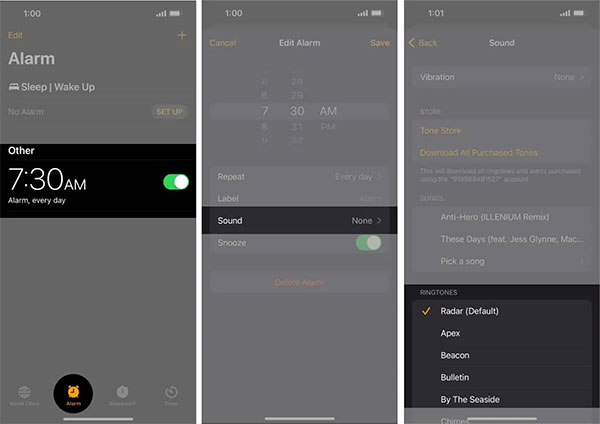
No se salte el último paso; ahorrar asegura que sus cambios se apliquen correctamente.
A continuación, verifique dos veces el tiempo de alarma y repita la configuración. Es posible que lo haya establecido para las 7 pm en lugar de las 7 am, o olvidó establecerlo para repetir en ciertos días. Toque «Repita» y seleccione los días que desea que se apague la alarma. Luego, toque «Guardar».
Por último, si su alarma no suena después de golpear la duda, intente apagar «Snooze» por un momento, espere unos minutos y luego habilitela nuevamente. Toque «Guardar» para confirmar.
Es posible que también desee saber:
SEX 2: Verifique su horario de sueño
Si usa la función de la hora de dormir en su iPhone, puede haber un problema si ha establecido el mismo tiempo tanto para su hora de vigilia como para la alarma. Esto puede causar un conflicto, y ninguna alarma puede sonar.
Para solucionar esto, puede cambiar el tiempo para una de las alarmas o eliminar el horario de sueño por completo.
Para apagar la alarma de dormir o antes de acostarse:
- Abra la aplicación «Salud».
- Toque «Explorar», luego seleccione «Duerme».
- Vaya a «Programa y opciones completas», luego alinee «horario de sueño».
Si desea seguir usando la función de sueño pero simplemente deshabilite la alarma:
- Toque «Editar» en «Su horario».
- Alterne «alarma», luego toque «Listo».
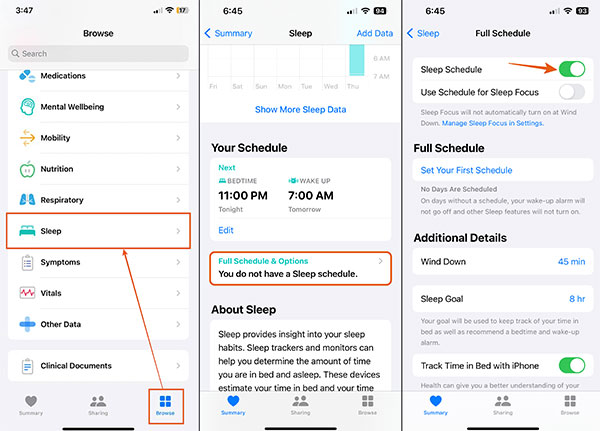
Arreglar 3: Apague el modo «No molestar»
Si «no molestar» está habilitado durante el tiempo de alarma, puede silenciar la alarma. Desactivar esta característica podría resolver el problema de la alarma de su iPhone que no sale en iOS 18.
- Abra la aplicación «Configuración» y navegue a «Focus»> «No molestar».
- Alterne el interruptor «No molestar» o programarlo para que termine antes de que suena la alarma.
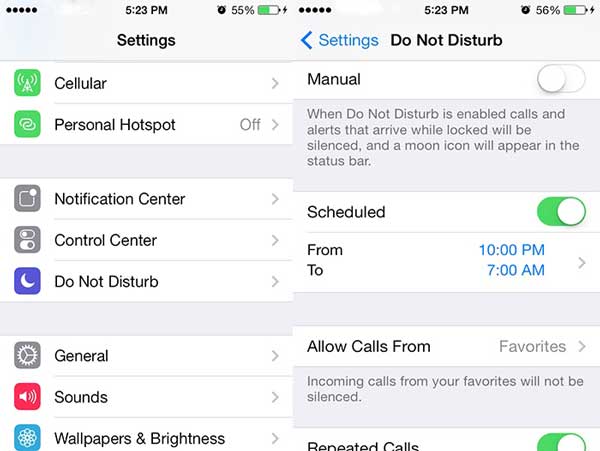
FIJO 4: Reinicie su iPhone
Reiniciar su iPhone es una de las formas más fáciles de solucionar problemas comunes. Puede borrar datos temporales y arreglar fallas de software.
Para reiniciar su iPhone:
- Vaya a «Configuración»> «General»> «Apagado».
- Deslice para apagar.
Después de reiniciar su iPhone, verifique que la fecha y la hora sean correctas. Si están equivocados, es posible que su alarma no se apague según lo programado. Para solucionar esto, vaya a «Configuración»> «General»> «Fecha y hora», luego active «Establecer automáticamente» y seleccione la «zona horaria» correcta.
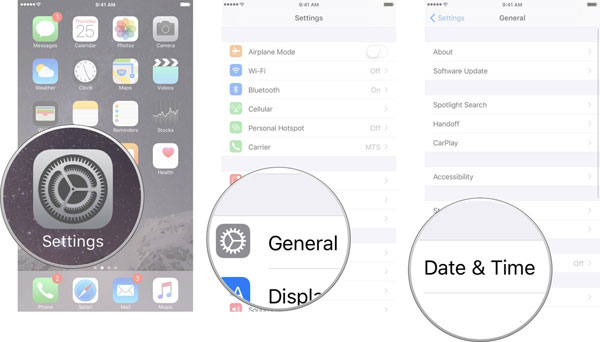
Es posible que también desee saber:
Corrección 5: Verifique la configuración del modo de espera
El «modo de espera» en su iPhone lo convierte en una pantalla en vivo, que muestra información como el tiempo, el clima y más. Sin embargo, esto a veces puede evitar que aparezcan alarmas en la pantalla, lo que podría evitar que suene. Si este es el caso, apagar el modo de espera podría resolver el problema.
Para hacer esto: abra «Configuración» y toque «Standby». Apague la palanca para el espera.
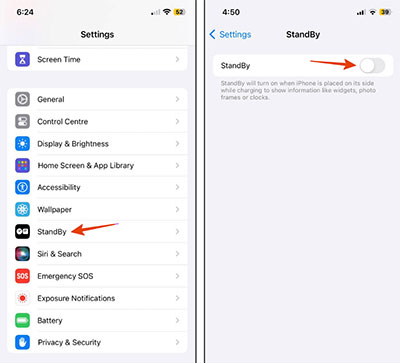
Arreglar 6: Desconectar de altavoces externos
Si está utilizando auriculares con cable, auriculares Bluetooth o altavoces con su iPhone, la alarma se reproducirá a través de esos dispositivos en lugar de los altavoces incorporados del iPhone. Si no puede escuchar la alarma, intente desconectar los dispositivos conectados y dejar que la alarma se repita a través de los altavoces del iPhone.
SEX 7: Elimine cualquier aplicación de alarma de terceros
Si ha instalado aplicaciones de alarma de terceros en su iPhone, es una buena idea eliminarlas. Estas aplicaciones pueden interferir con el sistema de alarma de iPhone predeterminado y causar problemas. (¿No puede eliminar aplicaciones en iPhone?)
SEX 8: Espere la próxima actualización de iOS
Si su problema de alarma continúa, podría ser causado por un error que podría solucionarse en una futura actualización de iOS.
Para verificar las actualizaciones:
- Vaya a «Configuración»> «General»> «Actualización de software».
- Si hay una actualización disponible, toque «Descargar e instalar».
- Deje que su iPhone se actualice y vea si el problema de la alarma se soluciona después de la actualización.
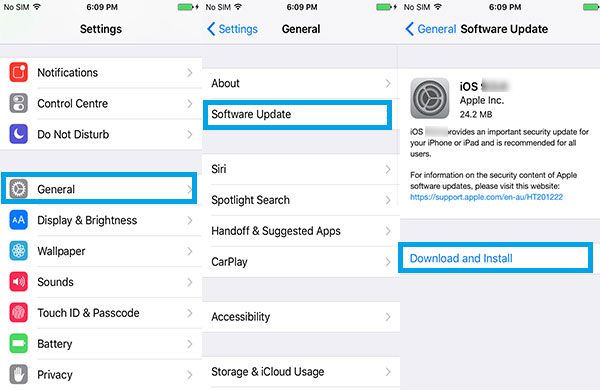
Arreglar 9: Restablecer todas las configuraciones
Si los pasos anteriores no han funcionado, intente restablecer toda su configuración. Esto no eliminará sus datos personales, pero restaurará su configuración a su estado predeterminado, lo que a menudo puede solucionar problemas de alarma.
Aquí le mostramos cómo hacerlo:
- Vaya a «Configuración»> «General»> «Transferir o restablecer iPhone».
- Toque «Restablecer».
- Seleccione «Restablecer todas las configuraciones».
- Ingrese su código de acceso, luego confirme tocando «restablecer todas las configuraciones» nuevamente.

Arreglar 10: One-Stop para arreglar la alarma de iPhone no funciona
Si ha probado todas las correcciones básicas y la alarma de su iPhone aún no funciona, es posible que desee probar una solución más avanzada. Recuperación del sistema iOS podría ser la respuesta. Esta herramienta está diseñada para solucionar una amplia gama de problemas de iOS, incluidos problemas de alarma, fallas de sistema y actualizar fallas, todo sin una solución complicada de problemas.
Lo que hace que la recuperación del sistema iOS sea una excelente opción es que es muy simple de usar, incluso si no es muy experto en tecnología. Confiado por millones de usuarios, puede reparar el sistema iOS de su iPhone sin perder ningún dato, proporcionando una manera rápida y fácil de hacer que su dispositivo vuelva a la normalidad.
See also: No Te Pierdas las 3 Formas Efectivas de Desbloquear tu Apple ID Sin Contraseña
![]()
![]()
Para solucionar el problema de los sonidos de mensajes de texto que no funcionan en su iPhone utilizando la recuperación del sistema iOS, siga estos simples pasos:
Paso 1: seleccione la opción «Recuperación del sistema iOS»
Descargue e instale la recuperación del sistema iOS en su computadora. Conecte su iPhone a la computadora con un cable USB, abra el programa y seleccione «Más herramientas»> «Recuperación del sistema iOS» en el menú principal.
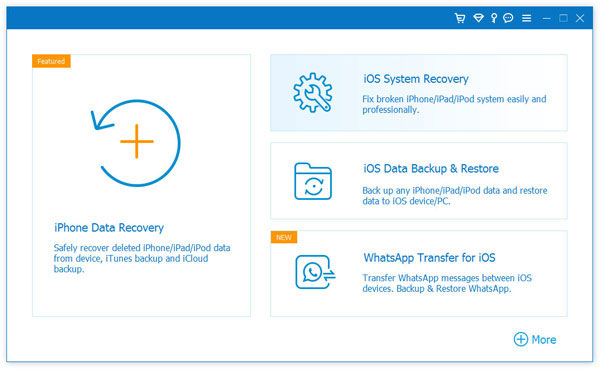
Paso 2: Seleccione «Modo estándar»
Siga las instrucciones en pantalla y seleccione «Modo estándar» para solucionar el problema sin arriesgar la pérdida de datos. Haga clic en «Confirmar» para iniciar el proceso.
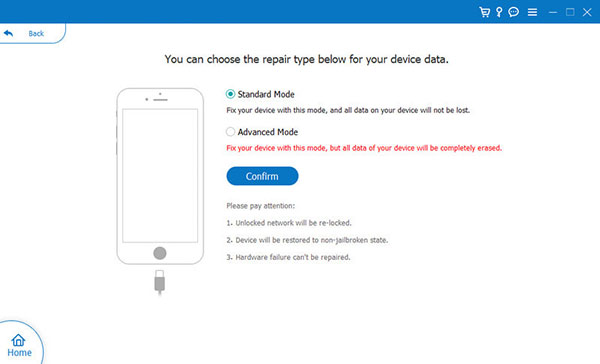
Paso 3: Verifique los detalles de su iPhone
Verifique la información que se muestra en la pantalla para asegurarse de que sea correcta. El programa descargará automáticamente el firmware necesario para su modelo de iPhone.
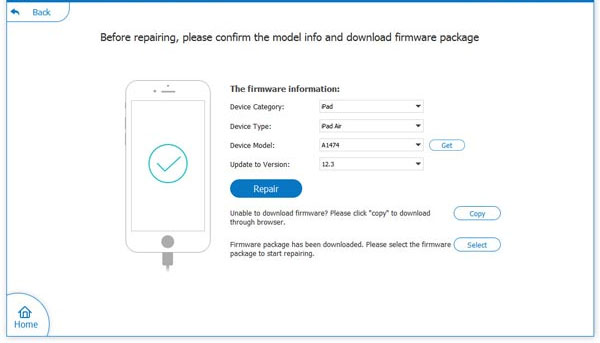
Paso 4: solucione la alarma de iPhone que no funciona
Una vez que se complete la descarga, su iPhone se reiniciará. Después del reinicio, reinicie una alarma y debería poder escuchar con éxito el tono de alarma que esperaba.
Resumen rápido
La alarma de iPhone no funciona o la alarma del iPhone se apagó, pero ningún sonido puede ser un verdadero dolor en el culo. Afortunadamente, hay muchas soluciones para volver a encarrilar las cosas. Ya sea que esté verificando su configuración o probar una solución más avanzada, estos pasos pueden ayudar a restaurar la funcionalidad de alarma de su iPhone.
Si el problema persiste, puede intentar usar Recuperación del sistema iOSuna herramienta confiable que puede solucionar no solo problemas de alarma sino también otros problemas del sistema iOS. Al usar este método, puede asegurarse de que su iPhone se ejecute sin problemas y que la alarma funcionará como se esperaba.
![]()
![]()
